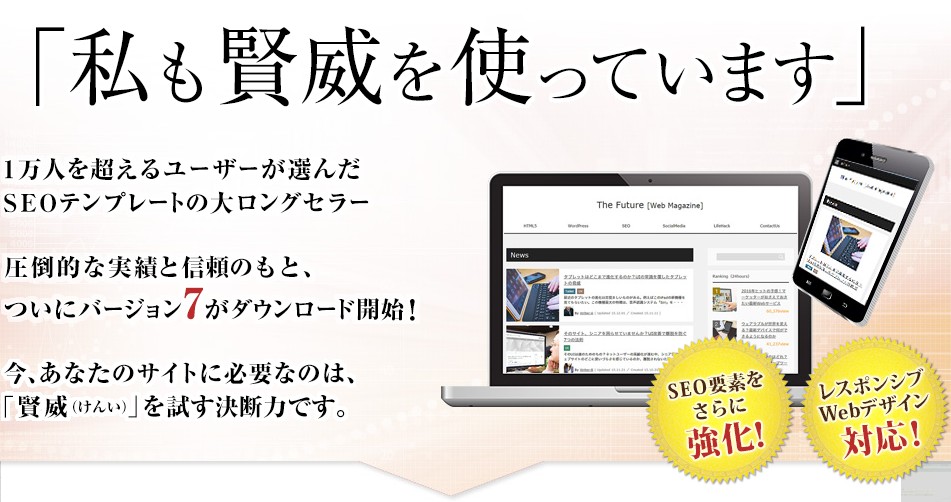WordPressを無事サーバーにインストールし終えたら、次はWordpressの設定を行う。
WordPressの設定っていってもいったい何をするのか、簡単な流れだが
設定の流れ
◆Wordpressのテーマのインストール
◆Wordpressの初期設定
◆プラグインの設定
こんな感じで進めていく。
下記ではこれらについて紹介する。
目次です。
WordPressのテーマ
WordPressのテーマとは何ぞ!
テーマとは、ブログのデザイン(外観)であり、そのテーマの機能と考える。
そして、このテーマは「テンプレート」とも呼ばれている。
「テーマ」と「テンプレート」の明確な違いは何か?
「テーマ」がCSSとプログラムを変換させるのに対して、テンプレートはCSSだけを変えるとされている。
つまり「テーマ」はWordpressのデザイン(外観)と中身の機能をも変えるという意味になる。
だがしかし、現在は「テーマ」と「テンプレート」を同じような意味で取り扱うことが多い。
WordPressのテーマのインストール
WordPressのテーマは、その種類も様々あり、自分のブログにどれかを設定する必要がある。
この作業を、「Wordpressのテーマのインストール」と言う。

基本的にWordpressをインストールした直後は、デフォルトのテーマが設定されているので、このテーマが気に入ったのなら、わざわざWordpressをインストールする必要はないのだが、機能面を考えるとどうしても別なテーマに変えたくなる。
テーマをインストールする際の注意点(レスポンシブ)
そして、このテーマをインストールする際の注意点としては、そのテーマが「レスポンシブ」のテーマかどうかになる。



レスポンシブとは、PC、スマートフォン、タブレットなどの端末を用いたときに、ブログやサイトで表示されるデザインが、それぞれのデバイスで、最適化されることを示している。
要するに最適化とは、ブログやサイトがユーザーから見やすい設計になっているかどうか、ということになる。
また「レスポンシブ」にすることは、SEOの観点からいっても評価されやすい(グーグル推薦)ので、Wordpressのテーマをインストールするときには、迷わず「レスポンシブ」に対応するテーマをインストールすることが大事である。
テーマの種類(無料版と有料版)
あとこのテーマを選ぶときは、「無料版」のテーマを選ぶか「有料版」のテーマを選ぶかの選択もしなければならない。
無料のテンプレート

「初めてだから、ブログだけでいいや」とかなら、無料のテーマ(テンプレート)でも事足りる。
おすすめは、レスポンシブ対応の「STINGER」だろう。
これは無料版と有料版があるのだが、無料版でも問題なく使える(ただ、最近はブログの順位(SEO)が、以前と比べて下がるようなことも言われている、トップページがブログ風だと、評価が下がるとも言われているようだが本当のことはわからない)。
「STINGER」は、使っている人が多いので、テンプレートのカスタマイズをしたい時には、ググればその情報がすぐに見つかるのでありがたい。
ただ、デザインはシンプルなのでデザインを重視したい方や、
自分である程度のカスタマイズができない方(HTML、PHP、CSSなど)は、後々カスタマイズなどで苦労するかもしれない。
| STINGER8
|
|
|---|---|
| 価格 | 無料 |
| バージョンアップ | × |
| レスポンシブ | ○ |
| 特徴 | 無料のテンプレートの中では、SEOに強いと根強い人気 |
| 公式サイト | STINGER8 |
有料のテンプレート

一方で、本格的なビジネス用のものを作りたいなら、有料のテーマ(テンプレート)がおすすめである。
有料のテンプレートには、「賢威」「カエテンWP」「STINGER PRO」などがある。
| 賢威
|
カエテンWP
|
STINGER PRO
|
|
|---|---|---|---|
| 価格 | 24800円 | 11980円 | ★5980円 |
| バージョンアップ | ○ | ○ | △
(有料になる場合がある) |
| レスポンシブ | ○ | ○ | ○ |
| 特徴 | アフィリエイトするなら「賢威」と言われる程の知名度を有するテンプレート。 | 賢威に比べて安く、SEOにも強く、カスタマイズが簡単なので初心者の方にやさしい。 | WordPressの無料テンプレートとして有名。 |
| 公式サイト | 賢威 |
カエテンWP | STINGER PRO |
◆特徴
有料テンプレートの特徴の一つとしては、Wordpressで自分のブログなどをサイト風に作成できることである。
また、有料テンプレートは、「SEOテンプレート」とも呼ばれ、「SEO」をかなり意識して作成されているから、検索エンジンからの評価も上がりやすい。
SEOテンプレートを使用すれば、ライバルに差をつけることも可能なのだ。
ちなみに、このサイト(ヒッキーラボ)では「カエテンWP」を使用しているのだが、
私としては、ある程度初心者の域を超えている方で、自分でもカスタマイズができ(HTML、PHP、CSSなど)、デザイン重視の方には賢威をオススメしたい。
サイトやブログの作成が初心者の方で、テンプレートのデザインをそれほど重視していないのなら、迷わずカエテンWPを選ぶことをオススメしたい。
もっと詳しく知りたい方は、下記を参照するとわかりやすい。
![]() *カエテンWP-JOY(ジョイ)のテンプレートがWordpress初心者にオススメな理由
*カエテンWP-JOY(ジョイ)のテンプレートがWordpress初心者にオススメな理由
悪意あるテーマには気をつけて

無料版のテーマ(テンプレート)をインストールしたはいいが、中には悪意あるテーマもあるから要注意。
悪意あるテーマは、「野良テーマ」とも呼ばれている。
◆特徴
この野良テーマの特徴としては、コードに「ウイルス」が仕込まれてるので、テーマをインストールしたが最後、開くあるいは設定することにより、そのウイルスによって個人情報が勝手に引き抜かれてしまうのである。
こうした悪意あるテーマから身を守るためには、Wordpressの公式サイトなどからテーマをインストールしたり、信頼性がある人(サイト)からテーマをインストールする必要がある。
◆ウイルス対策
ちなみに、私は「ウイルス対策」として、パソコンにセキュリティーソフトの「ESETセキュリティソフト」を導入している。
![]() これにより、
これにより、
「クレジットカードの番号を盗まれないだろうか」
「銀行口座の番号を盗まれないだろうか」
と、心配する必要はないのである。
テーマ(テンプレート)は、コロコロと変えるものではない

「このテーマで行くか?」
「あっちを使おうか?」
「いやどっちも使いたいから、後で変えればいいや」
というように、Wordpressのテーマ(テンプレート)は、コロコロと変えるものではないので、「ブログで行くか」「サイト風ブログで行くか」の判断は早いうちがいいのである。
下記のページでは、Wordpressのテーマのインストール方法について紹介する(あとWordPressのバージョンアップ方法も)。
![]() めがね
めがね
![]() WordPressに「カエテンWP」と「STINGER」のテーマ(テンプレート)をインストールする方法
WordPressに「カエテンWP」と「STINGER」のテーマ(テンプレート)をインストールする方法
![]() *WordPressのバージョンアップ方法(サイトの更新作業)
*WordPressのバージョンアップ方法(サイトの更新作業)
WordPressの初期設定
WordPressの初期設定とは、そのままの意味だが実際は、いろいろとあるから「これだけやっておけば問題ない」と思うところを紹介する。
![]()
初期設定
②サイト(ブログ)のタイトルやサブタイトルなどの基本情報の設定
④WordPressでブログ更新を通知するping送信先の指定、設定方法
外観のカスタマイズをしたい場合
![]()
外観設定
*ココナラでサイトのちびキャラの画像(イラスト)を作成した話
⑩投稿一覧ページ(記事)の前後ページナビを綺麗に統一する方法
高度な外観設定
プラグインの設定

プラグインとは何ぞ!
WordPressのプラグインとは、プログラミングを理解していなくても、簡単にサイトやブログをイケてるものにしてくれたり、Wordpressに様々な機能を追加できるツールである。
このプラグインには、多種多様なプラグインが存在しその数は、何万個とある。
だがしかし、この便利なプラグインにも「メリット」や「デメリット」がある。
メリットとデメリット
◆メリット
プラグインのメリットとは、サイトやブログに高機能なプラグインをインストールし、カスタマイズできることである。
◆デメリット
一方で、デメリットとなるとサイトが重くなったり(読み込み速度が遅くなる)、プラグインとテーマの相性によっては、原因不明の不具合が発生することも少なくない。
であるからして、プラグインをWordpressにインストールし、使用するときには、
対策として、「何月何日に○○○のプラグインをインストールし有効化」といった記録を常にとり、不具合が起こっていないかなどの確認をして、不具合が発生したらそのプラグインを利用しない、などの対策を自分でとるしかない。
ただ「プラグイン」というのは、プログラミングの知識がない人にとってはかなり便利なものであることに変わりはない。
下記のページでは、プラグインの設定について紹介する。
次のページは、WordPressの使い方/明々後日から頑張るの巻。